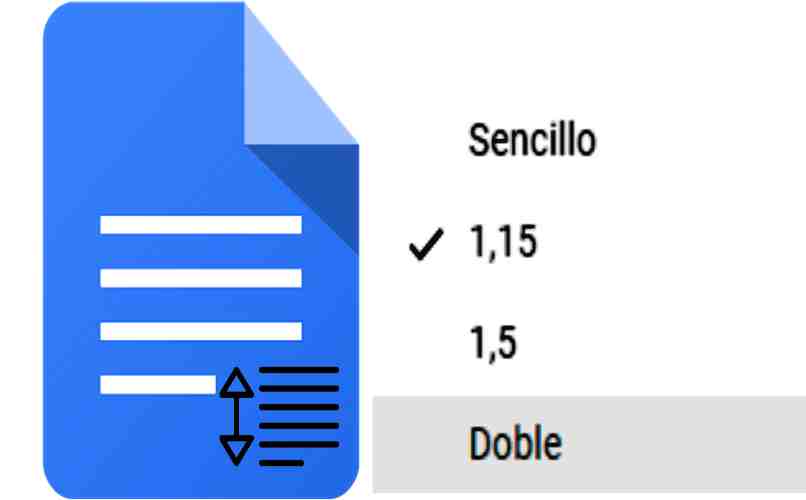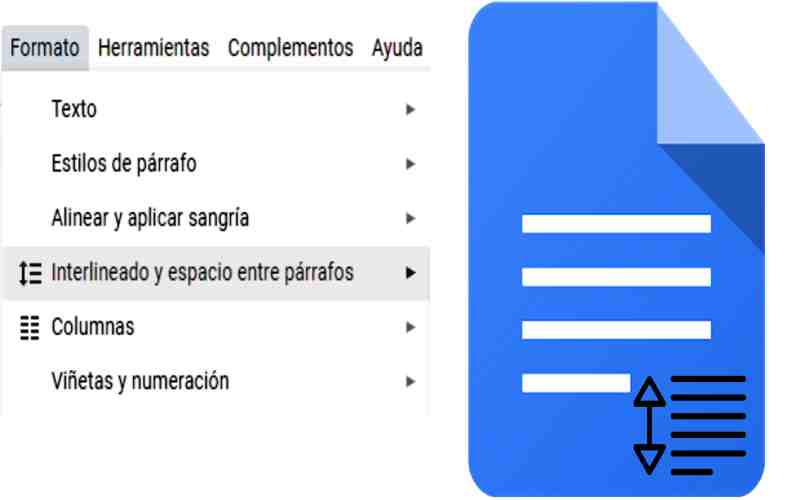¿Cómo duplicar el espacio de Google Docs entre líneas y caracteres?
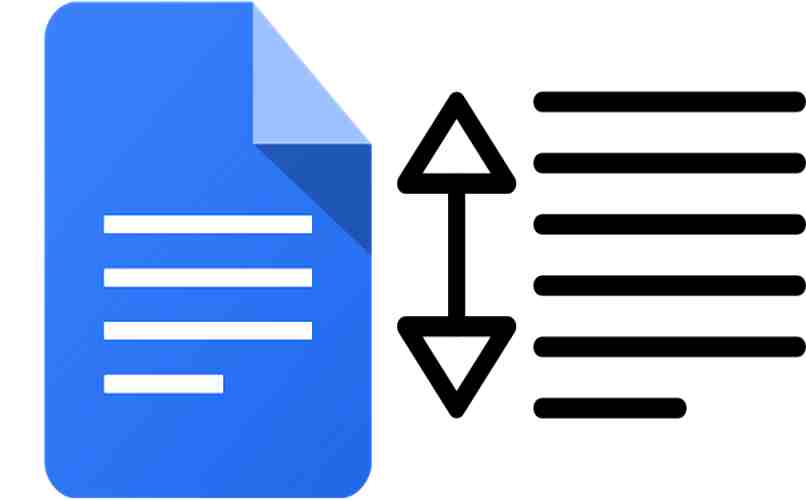
Es muy común que al realizar un trabajo en la escuela o universidad, exijan un interlineado doble o con más espacio de acuerdo a la actividad que envíen, con Google Docs puedes hacerlo sin problemas y desde tu PC o móvil. Además, recuerda que es una herramienta online que cuenta con esta función y más, incluso puedes hasta enviar mensajes en Google Docs tipo chat con otros usuarios.
De igual forma, para duplicar el espacio de Google Docs entre líneas y caracteres solo debes poner doble el interlineado y espacio entre párrafos. Por supuesto, si deseas configurar algún otro tipo de espacio podrás hacerlo, incluyendo la opción de personalizar de forma manual tu estilo.
- ¿De qué manera puedo cambiar el espacio interlineado de mi archivo en Google Docs?
- ¿Qué debo hacer para configurar el espacio entre caracteres de Google Docs?
- ¿Cómo hacer doble espacio en un párrafo de mi texto en Google Docs?
- Pasos para establecer un espacio interlineado en mi archivo de Google Docs
¿De qué manera puedo cambiar el espacio interlineado de mi archivo en Google Docs?
Es muy fácil configurar el espacio entre línea, si has usado el interlineado en Word, notaras que en Google Docs es un proceso muy similar, y lo mejor es que puedes hacerlo desde el móvil o PC. Incluso, al realizar cambios en un dispositivo, los otros también lo realizarán, por supuesto deben estar usando la misma cuenta. Aprende cómo hacerlo de la siguiente manera:
Con la versión de escritorio
Para cambiar el espacio entre líneas de un documento en Google Docs desde tu ordenador solo debes configurar el interlineado, para hacerlo solo sigue los siguientes pasos:
- Entra a la página de Google Docs en tu computadora.
- Abre tu documento o crea alguno nuevo.
- Selecciona el texto que desees y pulsa en la opción de ‘Formato’.
- Coloca el cursor del mouse en donde dice ‘Interlineado y espacio entre párrafos’ para mostrar las opciones.
- Da clic en ‘Doble’ y listo.
Asimismo, también puedes configurar el interlineado a doble sin seleccionar el texto. De este modo, todos los caracteres nuevos que insertes, estarán ya con esta configuración preestablecida.
En la aplicación móvil
Recuerda que todos los cambios que realices en un documento de Google se mostrarán en todos los dispositivos. Es decir, que el interlineado que configuras en la PC se muestra en el móvil y viceversa. Pero es muy diferente cambiar el interlineado desde el celular. Para hacerlo debes:
- Entra a Google Docs en tu móvil Android y abre el documento que quieras modificar.
- Pulsa en el icono del lápiz azul para editar.
- Toca en el icono de la ‘A’ con 3 rayitas horizontales para modificar la sección de texto y párrafo.
- Pulsa en donde dice ‘Párrafo’ y notarás la opción de ‘Interlineado’.
- Usa las flechas de arriba y abajo para colocar el espacio de interlineado que desees y listo.
Debes saber que en iPhone también es el mismo procedimiento, lo único que se recomienda es seleccionar el texto en específico que deseas cambiar el interlineado, ya sea un párrafo o todo el documento.
¿Qué debo hacer para configurar el espacio entre caracteres de Google Docs?
Debes saber que al cambiar el interlineado y el espacio entre párrafos, los caracteres se separan de acuerdo a la misma proporción. Es decir, que si deseas separar los caracteres solo debes personalizar el interlineado. En Google Docs además de contar con varias opciones predeterminadas, también puedes escoger un interlineado de forma personal.
Debes saber que puedes ver dos documentos de Word al mismo tiempo, y del mismo modo hacerlo con Google Docs, con el fin comparar el espacio entre caracteres, es un tip muy útil si no puedes ver la dirección.
¿Cómo hacer doble espacio en un párrafo de mi texto en Google Docs?
Tienes la opción de seleccionar o resaltar el texto que desees y hacerles ajustes personalizados, aparte del resto del documento. Es decir que si deseas hacer un doble espacio en un párrafo de tu texto en Google Docs solo debes seleccionarlo con el mouse y realizar los cambios que desees.
Pasos para establecer un espacio interlineado en mi archivo de Google Docs
Si deseas crear tu propio espacio de interlineado en Google Docs, solo debes usar la opción de ‘Espaciado personalizado’. Aprende cómo hacerlo de la siguiente manera:
- Entra a la página de Google Docs en tu computadora.
- Abre tu documento o crea alguno nuevo.
- Pulsa en la opción de ‘Formato’.
- Coloca el cursor del mouse en donde dice ‘Interlineado y espacio entre párrafos’ para mostrar las opciones.
- Da clic en ‘Espaciado personalizado’.
- Coloca el interlineado y el espacio de los párrafos que desees, este está representando en puntos y listo.